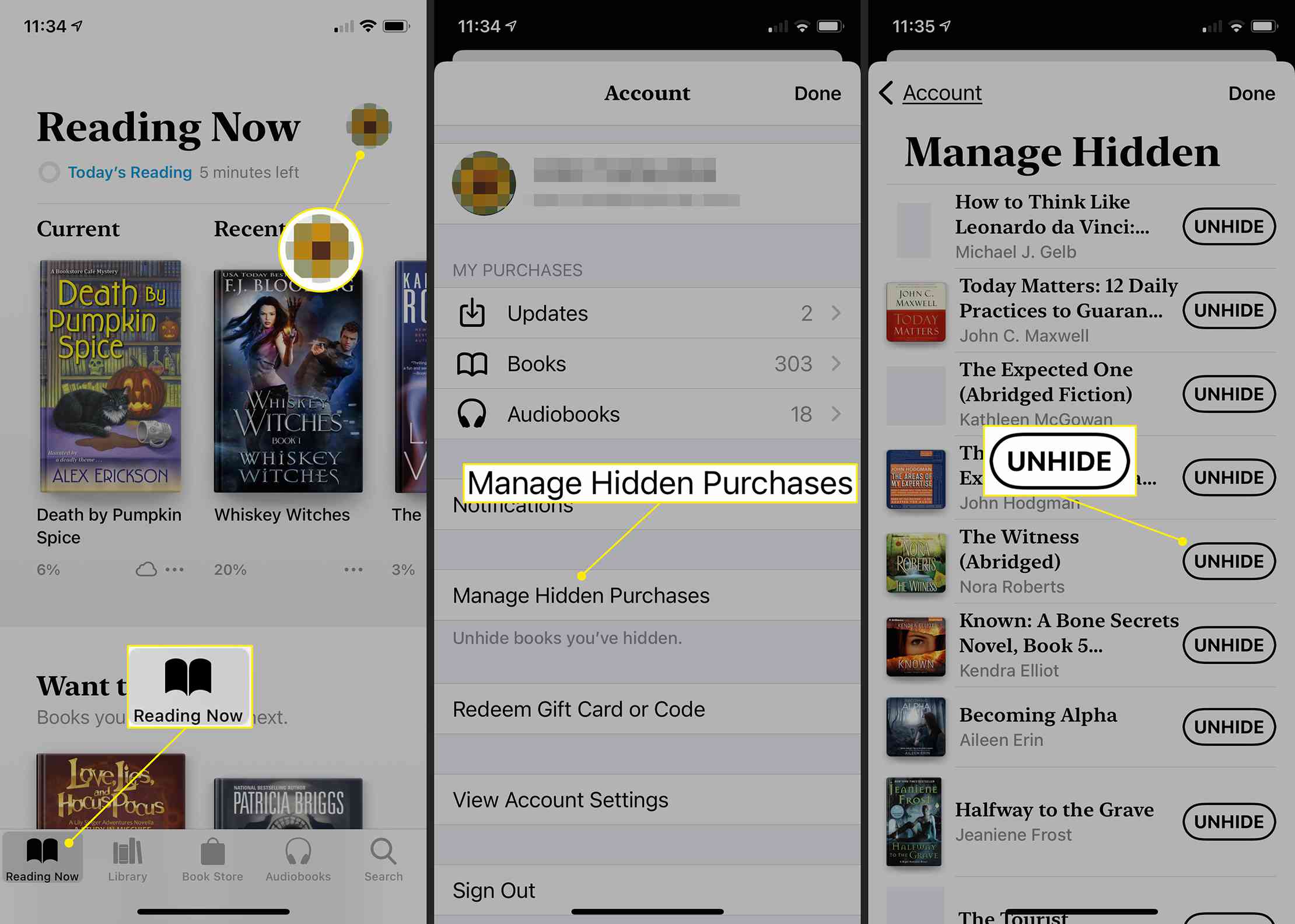Apples Book-app (tidigare iBooks) är en favoritfläktfavorit bland Apple-användare. Gränssnittet är lätt att navigera och det erbjuder ett bra alternativ för människor som inte har en Kindle eller någon annan e-bokläsare. Den här artikeln beskriver hur du tar bort böcker från Böcker-appen på en Mac- eller iOS-enhet och hur du döljer och tar bort böcker du vill behålla. Ta bort en bok, ljudbok eller PDF som du importeras från en annan källa än Books Store tar bort den från alla dina synkroniserade enheter och iCloud. Du kan dock inte ta bort objekt du köpt från Book Store från iCloud, även om du tar bort dem från din Mac. Lösningen är att dölja dem. Instruktionerna i den här artikeln gäller macOS Catalina (10.15) och iOS 14.
Så här tar du bort böcker från Books-appen på en Mac
Ibland måste böcker gå för att rensa upp utrymme eller kanske gillade du dem inte. Oavsett orsaken, så här tar du bort böcker från ditt böckerbibliotek på en Mac. Om du ser ett bokomslag med en molnikon på den finns den på iCloud men inte på din enhet.
-
Öppna Böcker app på din Mac från mappen Program eller Dock.
-
Välj Bibliotek fliken högst upp i Böcker-appen och Alla böcker i den vänstra panelen.
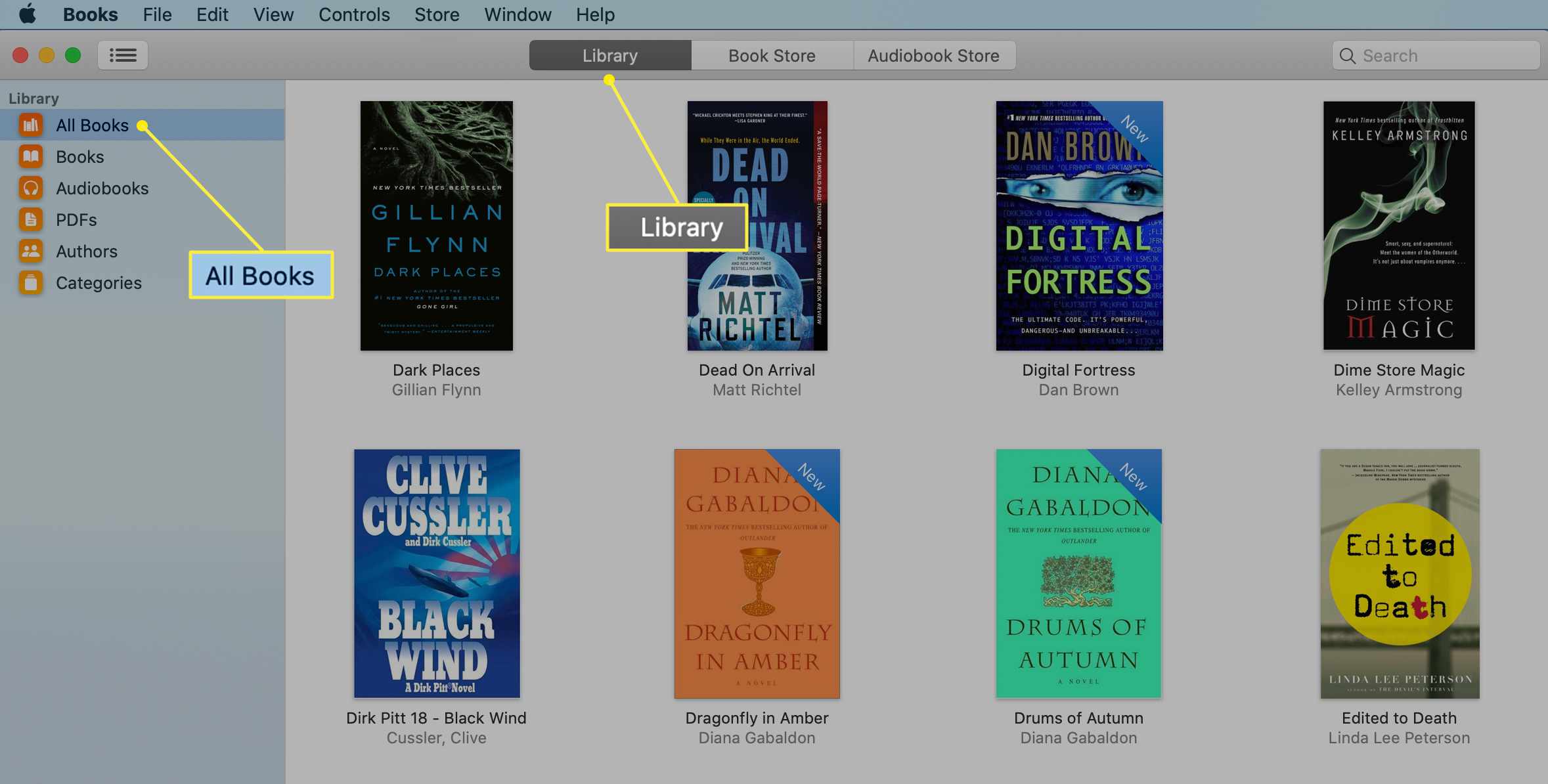
-
Välj den bok du vill radera för att markera den och tryck sedan på Radera på tangentbordet. (Om det är en del av en samling, öppna först samlingen och välj sedan boken.)
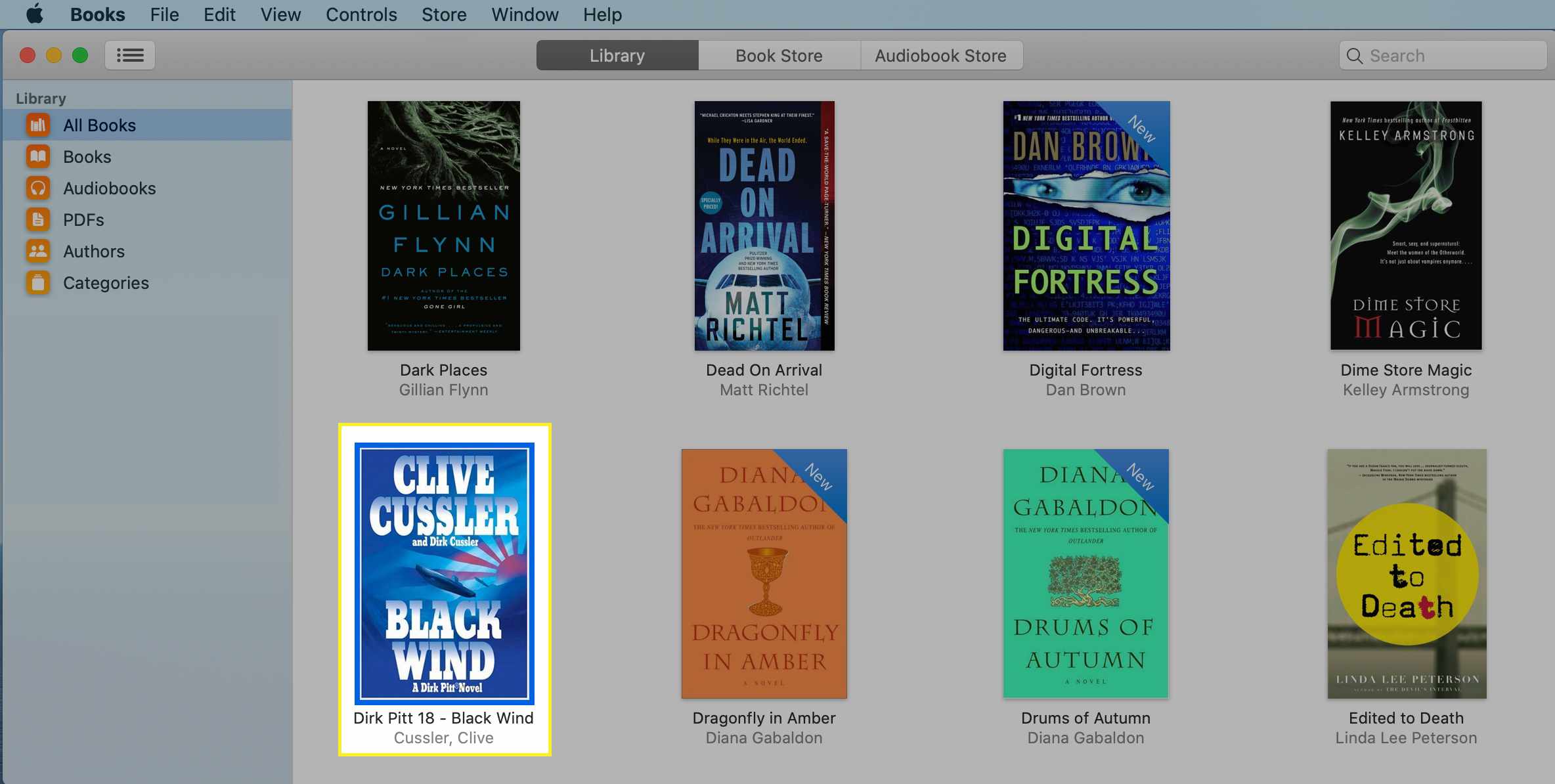
-
Välj i bekräftelseskärmen Radera för att ta bort boken från Mac. Om du köpte boken från Books Store kan du ladda ner den från iCloud igen när du vill ha den.
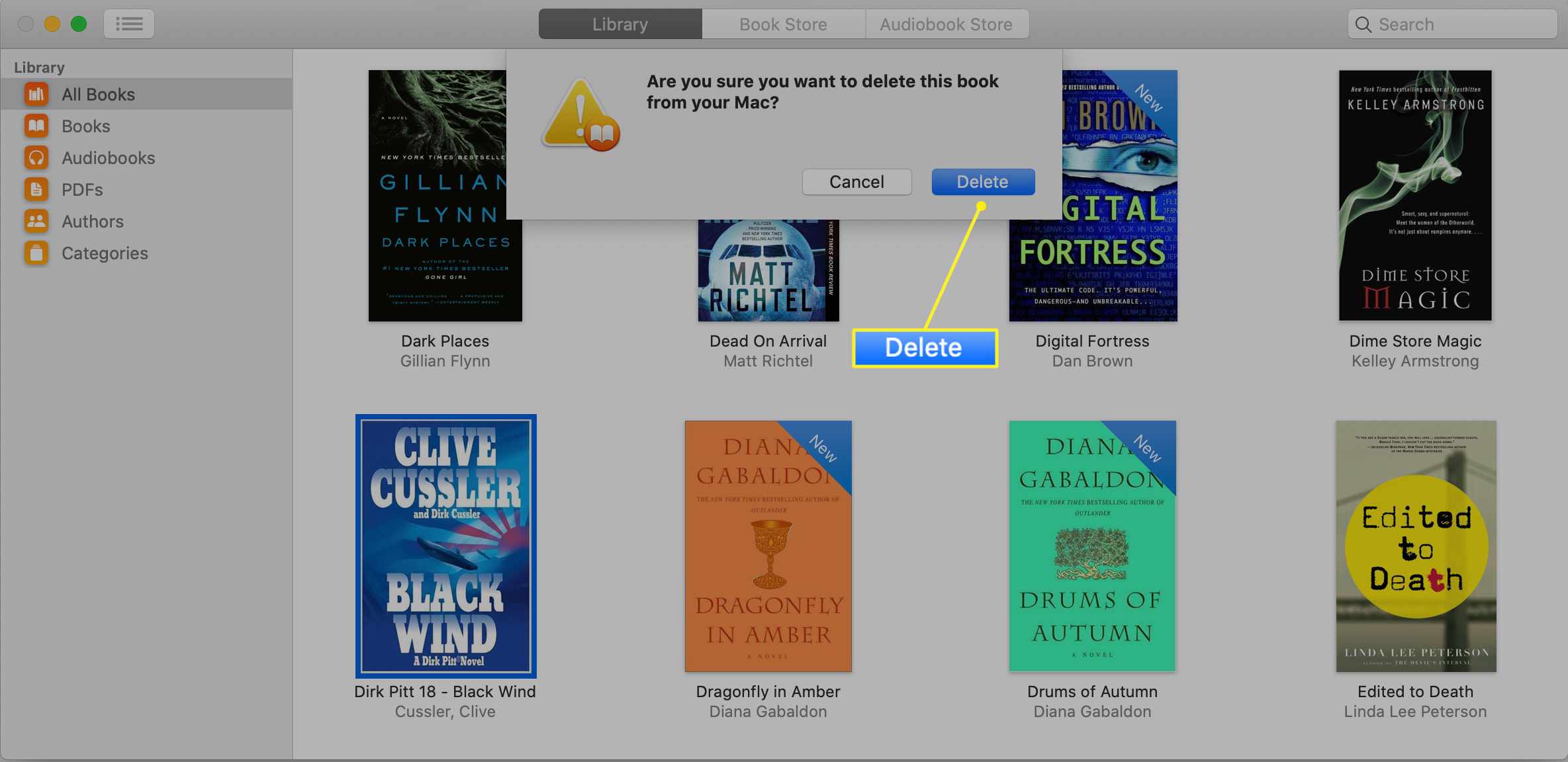
Om boken du raderade inte köptes från Books Store har du ett ytterligare alternativ att klicka på Ta bort överallt på bekräftelseskärmen och boken (eller ljudboken eller PDF) raderas från dina Mac-, iCloud- och iCloud-anslutna enheter.
Hur man döljer böcker i Books-appen på en Mac
Om du hellre vill dölja böcker än att ta bort dem kan du göra det. När du gömmer en bok i biblioteket Böcker ser du den inte på någon av dina anslutna enheter. Om du har konfigurerat Familjedelning kan dina familjemedlemmar inte se eller ladda ner några dolda objekt.
-
I Böcker app på Mac, välj bok Lagra fliken högst upp på skärmen.
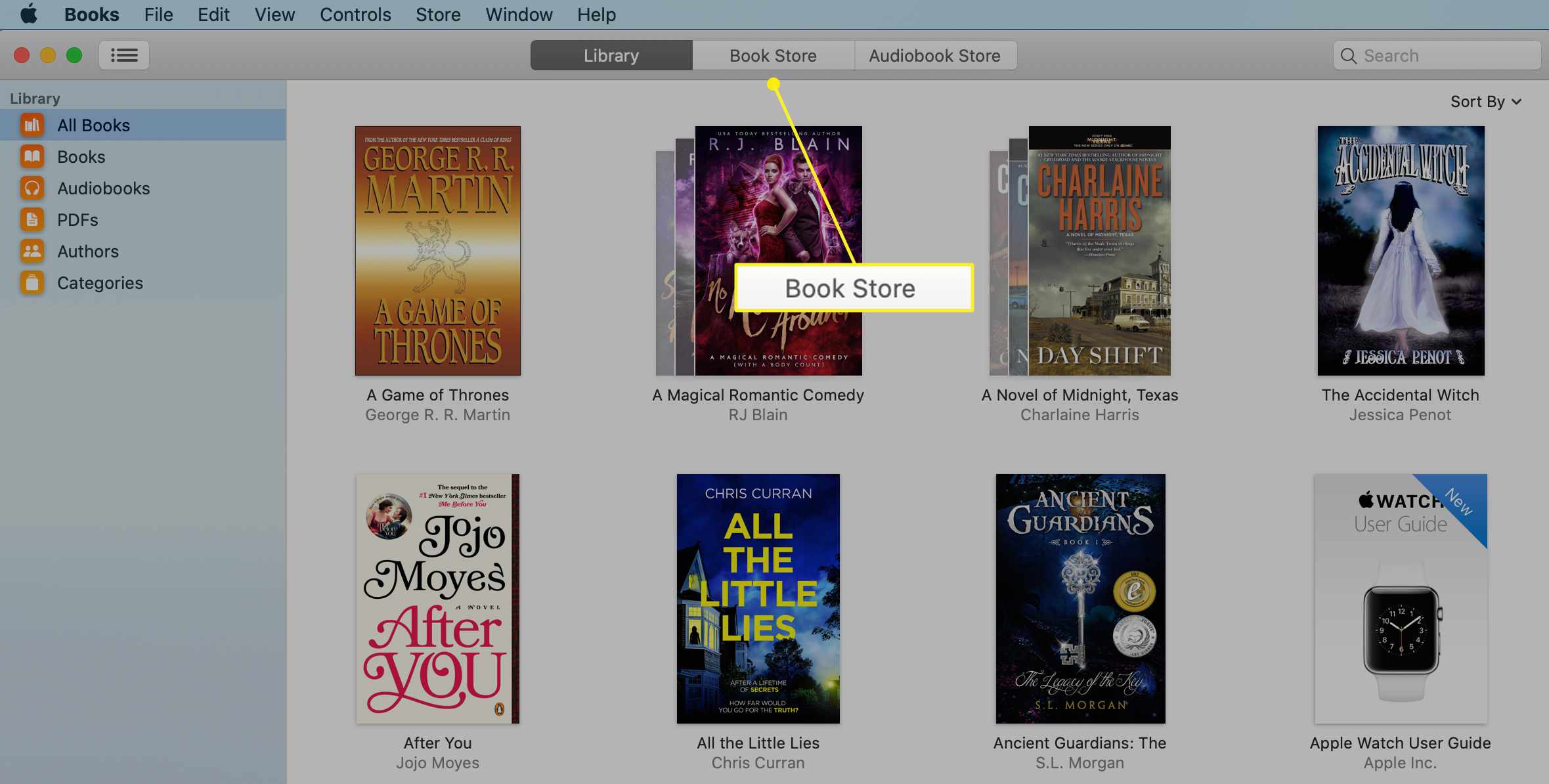
-
Välj Utvalda i sidofältet till vänster på skärmen.
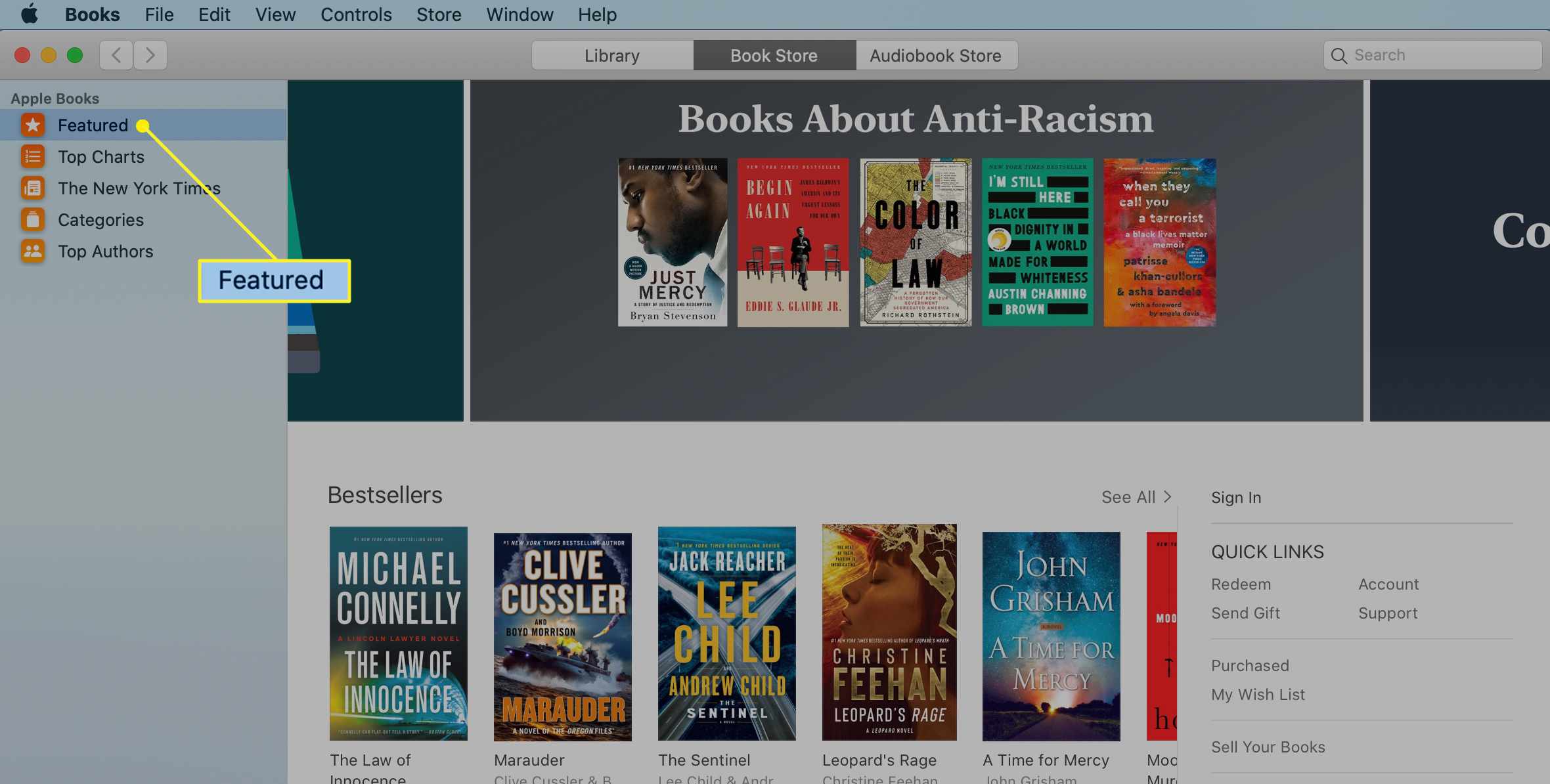
-
Välj Köpt i snabblänkar sektion. Ange ditt Apple-ID och lösenord för att fortsätta.

-
Leta reda på boken du vill dölja och tryck på X i hörnet. Bekräfta att du vill dölja boken genom att trycka på Dölj i bekräftelseskärmen.
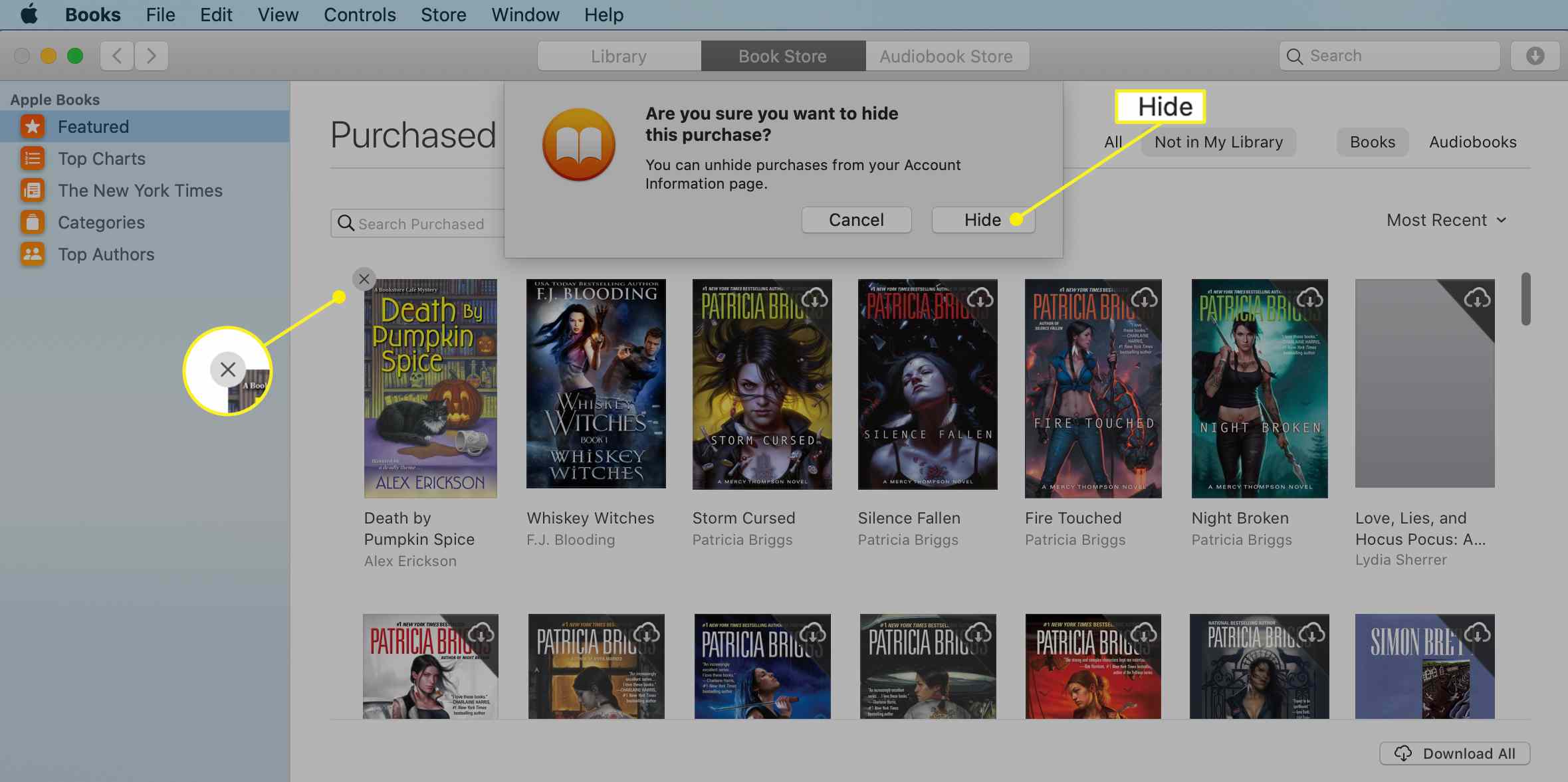
Hur man döljer böcker i Books-appen på en Mac
Så här återställer du en bok till ditt bibliotek:
-
Välj Lagra i menyfältet Böcker-appen och välj Visa mitt Apple-ID från rullgardinsmenyn. Ange din Apple ID-information för att fortsätta.
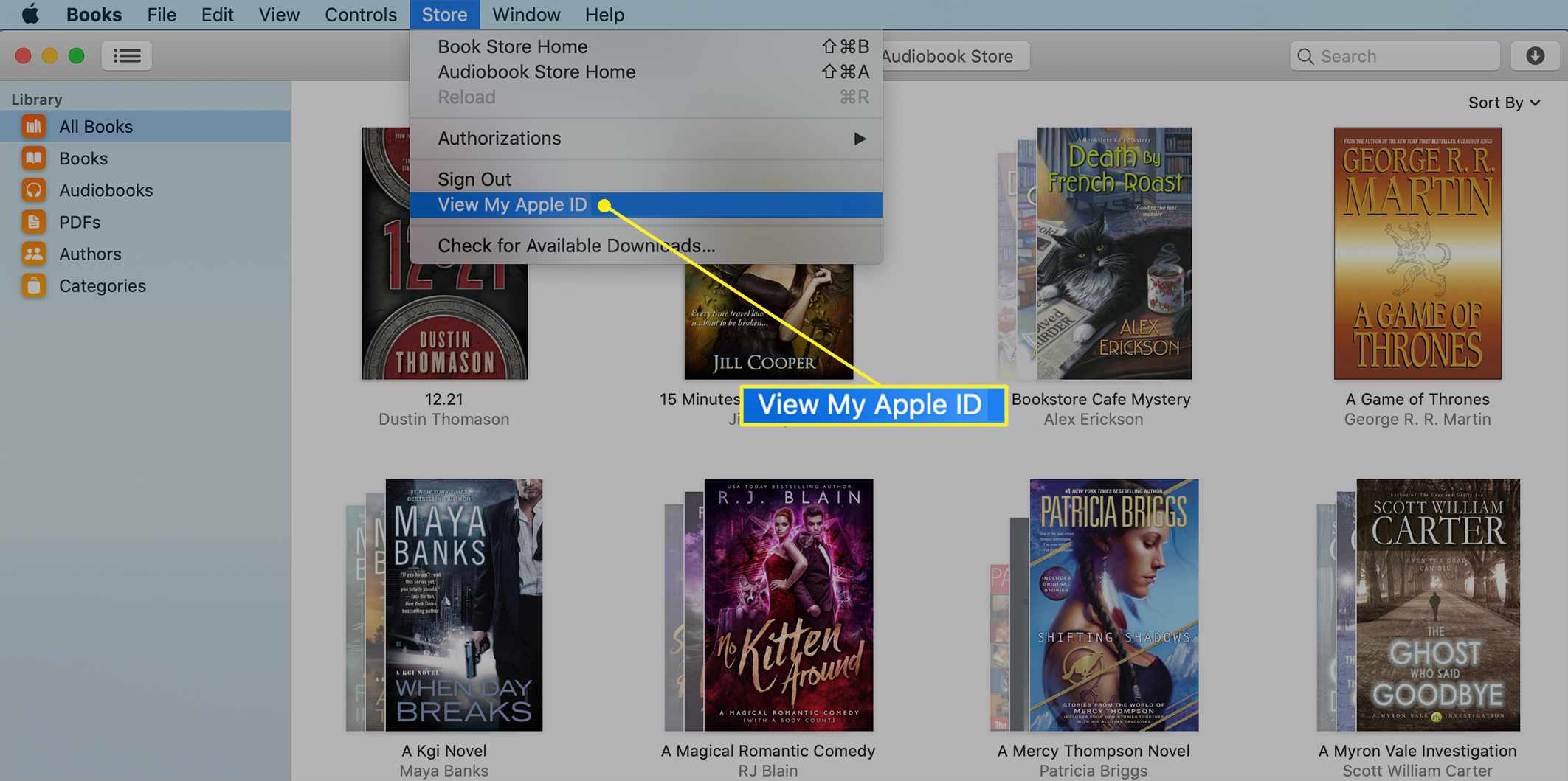
-
Bläddra ner till avsnittet Nedladdningar och köp och välj Hantera bredvid Dolda inköp.
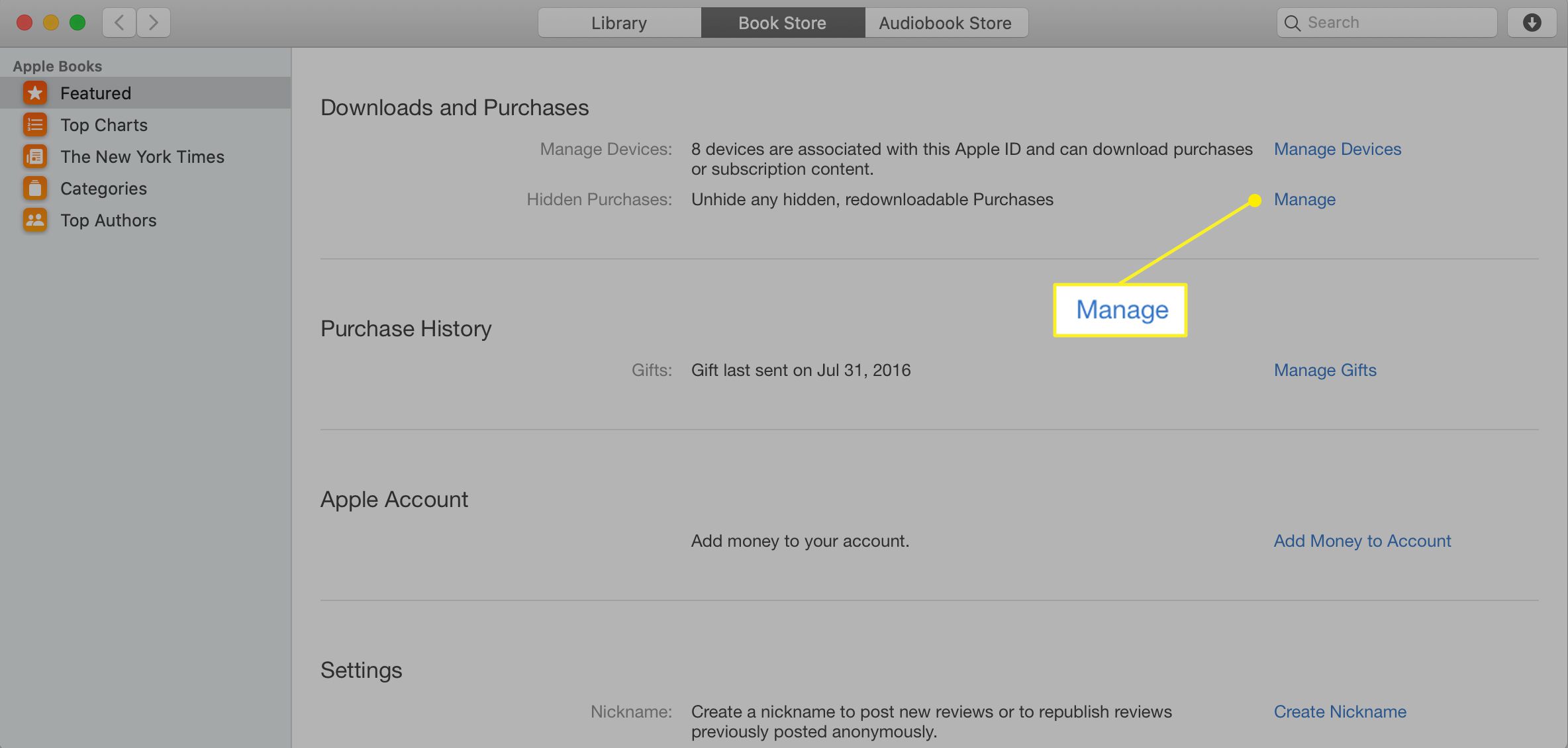
-
Välj Ta bort under varje bok vill du återvända till ditt bibliotek. När du är klar klickar du på Tillbaka till konto > Gjort.
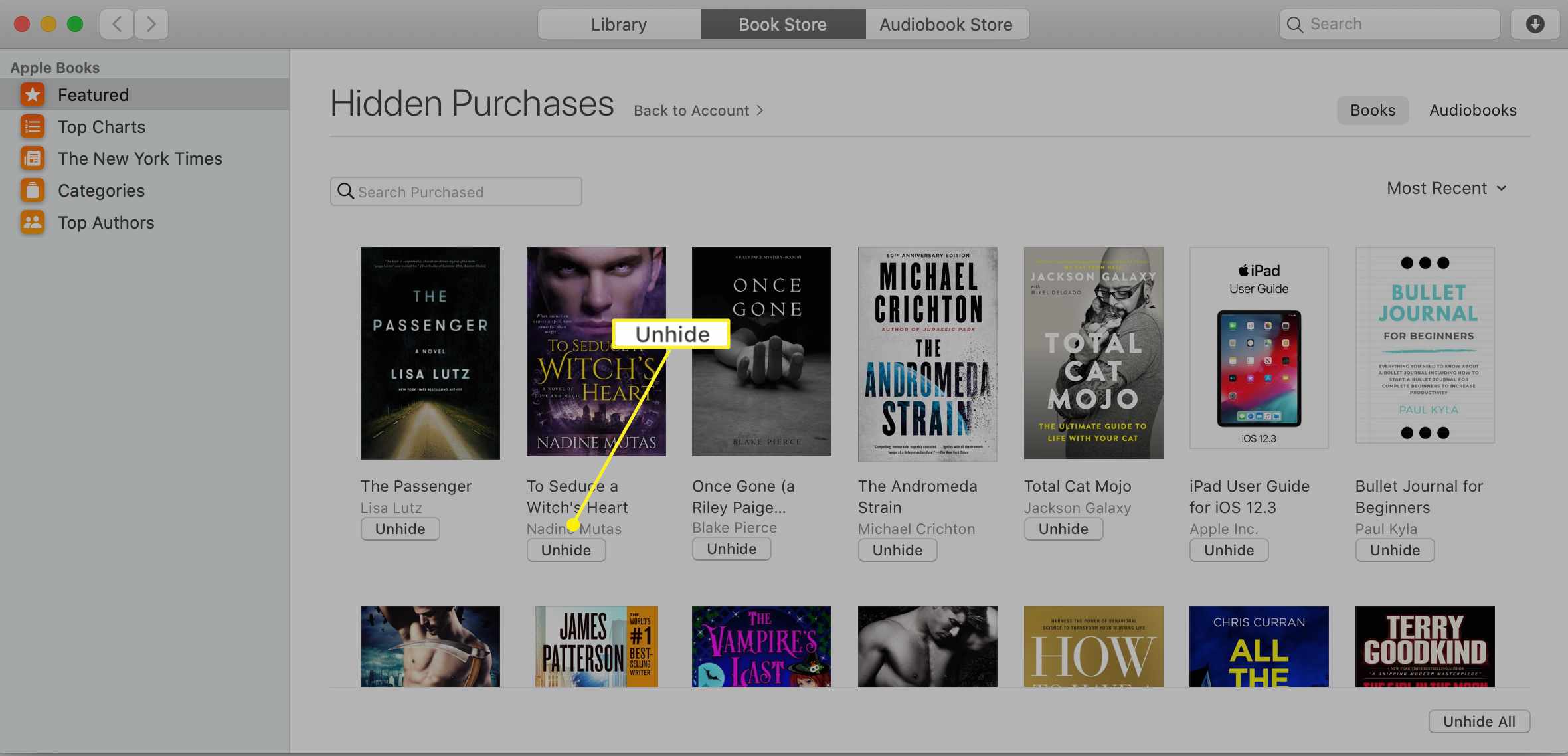
Så här tar du bort eller döljer böcker i iOS Books-appen
Att radera böcker på iPhone eller iPad är lite annorlunda än på Mac.
-
Öppna Böcker app på din iPhone eller annan iOS-enhet.
-
Knacka Bibliotek längst ner på skärmen.
-
Leta reda på boken du vill ta bort och tryck på tre prickar under den. (Om det finns i en samling, öppna samlingen först.)
-
Välj Avlägsna på skärmen som öppnas.
-
Knacka Ta bort nedladdning. Om du föredrar att dölja boken på iOS-enheten istället för att ta bort den, tryck på Göm boken istället.
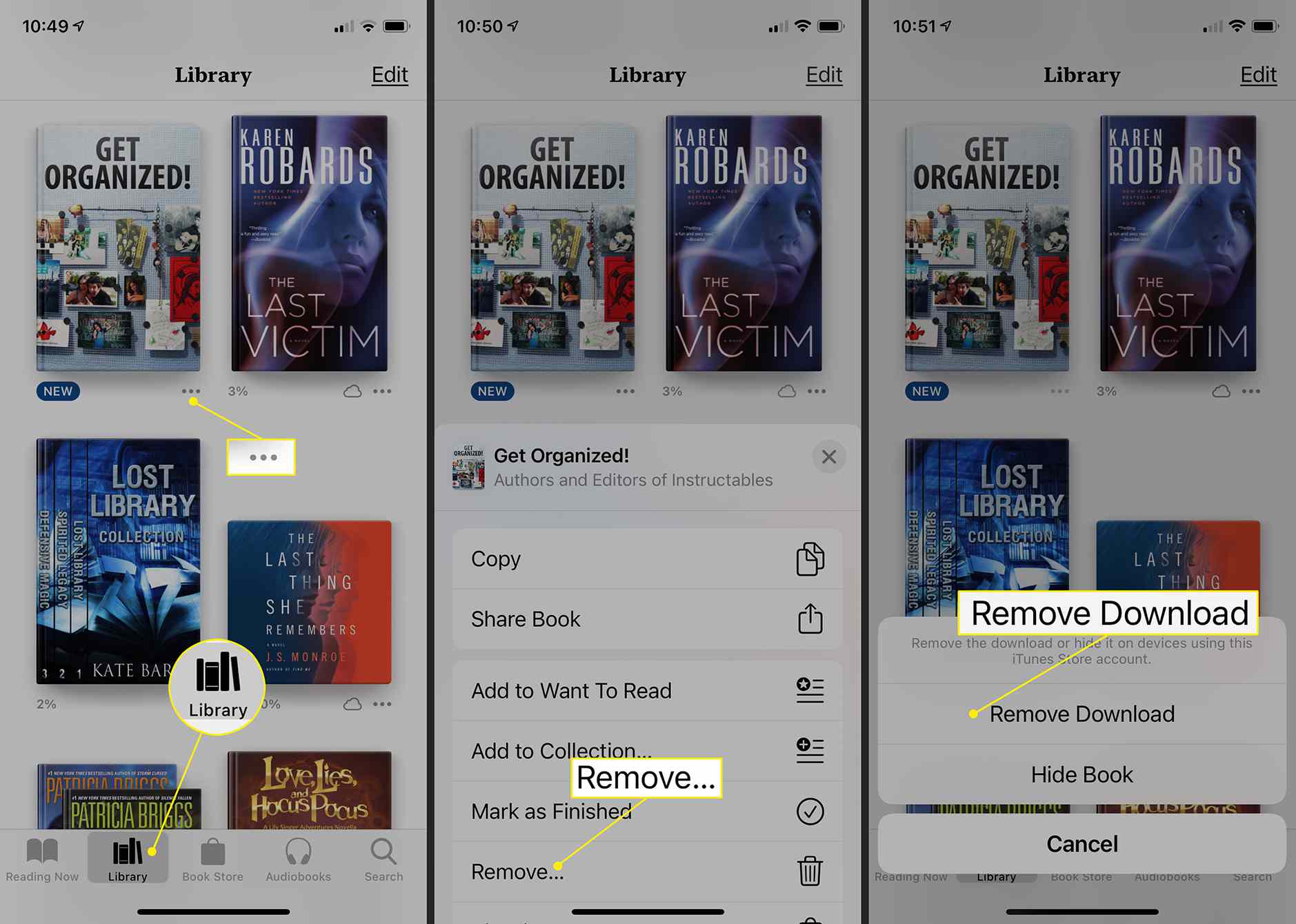
Hur visar jag böcker på iOS
Processen för att se dina dolda köp på iOS är ännu enklare än att dölja dem i första hand.
-
Öppna Böcker app på din iPhone eller annan iOS-enhet.
-
Knacka Läser nu i det nedre vänstra hörnet. Bläddra till toppen och tryck på konto ikon.
-
Knacka Hantera dolda inköp. Ange ditt Apple-ID för att fortsätta.
-
Knacka Ta bort bredvid valfri bok för att skicka tillbaka den till ditt bibliotek. Knacka Gjort för att stänga skärmen.